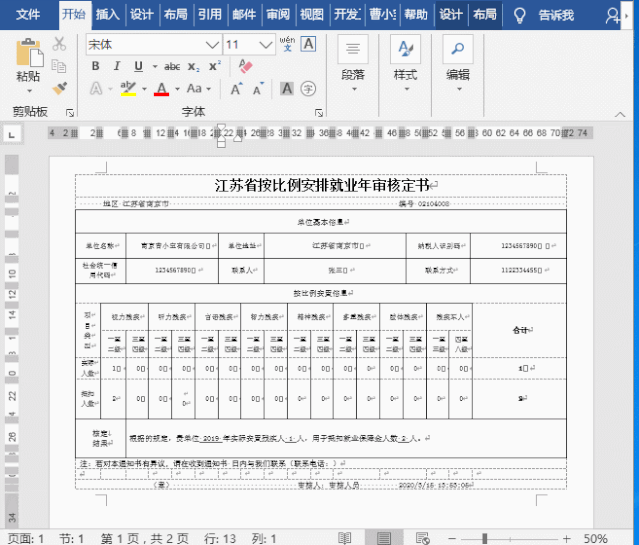1、方法一:调整表格大小,以容纳最后一个回车符不论是调整整个表格的大小,还是调整表格的某一行的高度,均可。
2、方法二:调整页边距的大小,以容纳最后一个回车符双击标烹挹戢愠尺空白处,打开“页面设置”对话框,调整上、下、左和右页边距值即可。
3、方法三:调整回车符所在段落的字号大小选中回车符所在段落,将字号设置为最小值1磅,此时第二页空白页自动被删除。
4、方法四:调整回车符所在段落的行间距(1)将光标定位到第二页的【回车符】处。
5、(2)单击鼠标右键,选择“段落”命令,打开【段落】对话框,将行距设置为【固定值】,磅值为【0.7磅】。
6、(3)点击【确定】按钮,多出来的一页就自动没有了,效果如下图所示。
7、个人建议这里也可以将行距值设置成1磅或者2磅,只要能把回车符隐藏起来,目的就达到了。